PDFをFacebookページに追加する方法
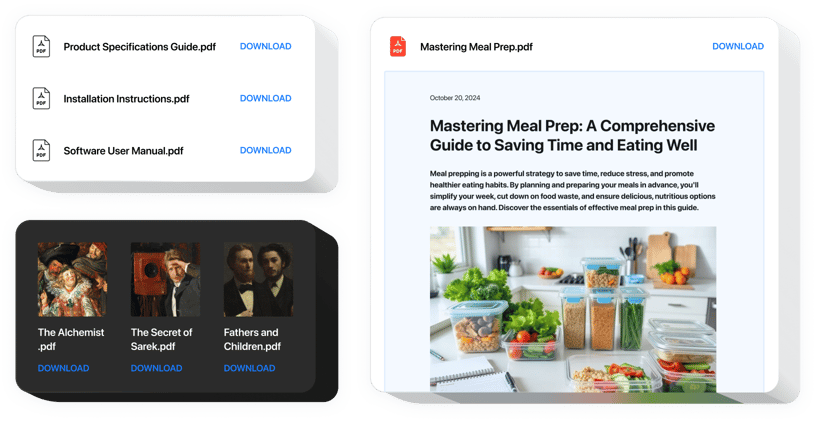
PDF 埋め込みウィジェットを作成する
説明
Elfsight ウィジェットを使用すると、PDF ドキュメントを最も簡単かつ迅速にページに統合できます。便宜上、ファイルをアップロードするか、URL を入力するか、最近アップロードされたファイルのリストから選択するだけで埋め込むことができます。各ドキュメントに自由にタイトルを付けたり、アイコンや画像をアップロードしたり、レイアウト オプションやその他のオプションを選択したりできます。訪問者は Facebook でファイルを直接確認し、新しいブラウザー タブで開いてダウンロードできます。
PDF ファイルを Facebook ビジネス ページにアップロードしてみましょう。
PDF ウィジェットを Facebook ページ Web サイトに埋め込むにはどの方法がありますか?
ウィジェットの作成は Elfsight Web サイト内で実行されるため、コーディングを学ぶ必要はありません。ライブ デモを使用して独自のアプリを作成し、コードを取得して Web サイトに挿入します。
PDF 統合の最良の使用例
コンテンツ領域に埋め込むための本格的なウィジェット、フローティング ウィジェットなど、調整の可能性がたくさんあります。スクロールの機会、フッター、ヘッダーのレイアウト、Web サイトのサイドバーやメニューのあらゆる種類の垂直方向の機会を備えています。
エディターの代理店を通じてファイルまたはメニュー PDF を作成できますか?
任意のウィジェットの変更を行うことができます。エディターには適用できるレイアウトが多数あり、必要に応じてすべて簡単にカスタマイズできます。
機能
ウィジェットの機能は複数あります。以下のリストを確認してください。これらはエディターで直接利用でき、ユースケースに最も適したウィジェットを作成するのに役立ちます。
- 無制限のドキュメントを追加します。
- ページ上のドキュメントを読み取るためのファイル ビューア レイアウト オプション。
- ファイルアイコンとプレビュー用の画像をアップロードします。
- ダウンロード ドキュメント ラベルを表示または非表示にします。
- インターフェイスのペイント可能な 6 つの詳細。
Facebook ビジネス ページに PDF を追加する方法
ウィジェットを有効にするには、次の手順を実行します。
- 独自の PDF ウィジェットを作成します >
無料のコンフィギュレーターを使用して、好みのデザインのプラグインを生成し、ファイルを追加します。 - ウィジェットを表示するための個別のコードを受け取ります
設定が完了したら、プラグインを使用すると、Elfsight アプリ上に表示されるウィンドウから個人コードを取得します。コピーしてください。 - PDF ウィジェットを Facebook ページに埋め込みます
カスタム Facebook タブを作成します。 elfsight アプリで受け取ったコードをタブに挿入します。問題がある場合は、カスタム Facebook タブの作成 - インストールが完了しました
ページにアクセスしてタブを確認してください。
サポートが必要な場合や問題がある場合は、お気軽にサポート サービスにお問い合わせください。あらゆるご要望にお応えいたします。

